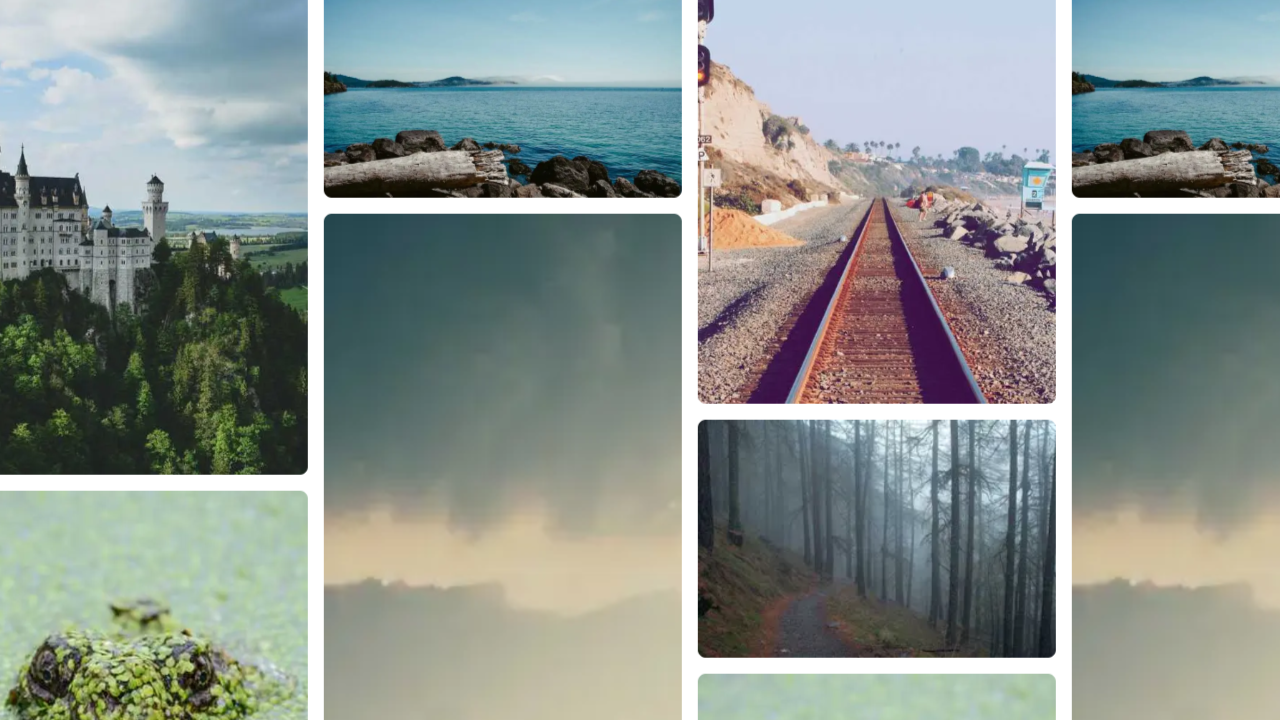Membuat Efek Zoom Saat Hover dengan Tailwind CSS
Kadang halaman web butuh sentuhan kecil biar lebih hidup. Salah satunya efek zoom saat kursor diarahkan ke gambar. Dengan Tailwind CSS, kita bisa bikin itu super gampang—tanpa nulis CSS manual panjang-panjang.
Yuk, kita coba bareng!
1. Struktur HTML
Ini contoh dasar pakai Tailwind. Cukup beberapa class, efek zoom langsung jadi:
<div class="relative">
<img
src="https://picsum.photos/500/300.webp"
alt="Image"
class="hover:scale-125 transition-transform duration-300 ease-in-out">
</div>2. Apa fungsi class Tailwind?
relative→ bikindivjadi posisi relatif. Nggak ngaruh langsung ke zoom, tapi penting kalau mau tambahin elemen lain di atas gambar nanti.hover:scale-125→ gambar membesar 125% pas kursor diarahkan.transition-transform→ biar perubahannya halus, nggak “jumpscare.”duration-300→ animasinya berlangsung 300ms (0,3 detik).ease-in-out→ transisi mulai pelan, di tengah agak cepat, lalu melambat lagi di akhir. Lebih enak dilihat.
3. Mau lebih seru? Bisa di custom
-
Skala lebih besar:
class="hover:scale-150 transition-transform duration-300 ease-in-out"Sekarang gambarnya membesar 150%.
-
Ubah durasi:
duration-500bikin transisi setengah detik, lebih kalem. -
Mainin easing: Mau transisi linear (kecepatan stabil) atau
ease-out(cepat di awal, lambat di akhir)? Tinggal ganti kelasnya.
4. Kapan dipakai?
Efek zoom ini cocok banget untuk:
- Galeri foto → biar orang bisa ngintip detail gambar.
- Halaman produk toko online → kasih efek interaktif pas user hover ke produk.
- Portofolio → bikin karya desain/foto lebih menonjol.
5. Penutup
Tailwind bikin efek kecil kayak gini jadi gampang banget. Cuma dengan beberapa kelas, tampilan web bisa jadi lebih interaktif tanpa ribet nulis CSS manual.
Coba sendiri, utak-atik skalanya, dan lihat gimana efek sederhana ini bisa bikin halaman terasa lebih hidup.